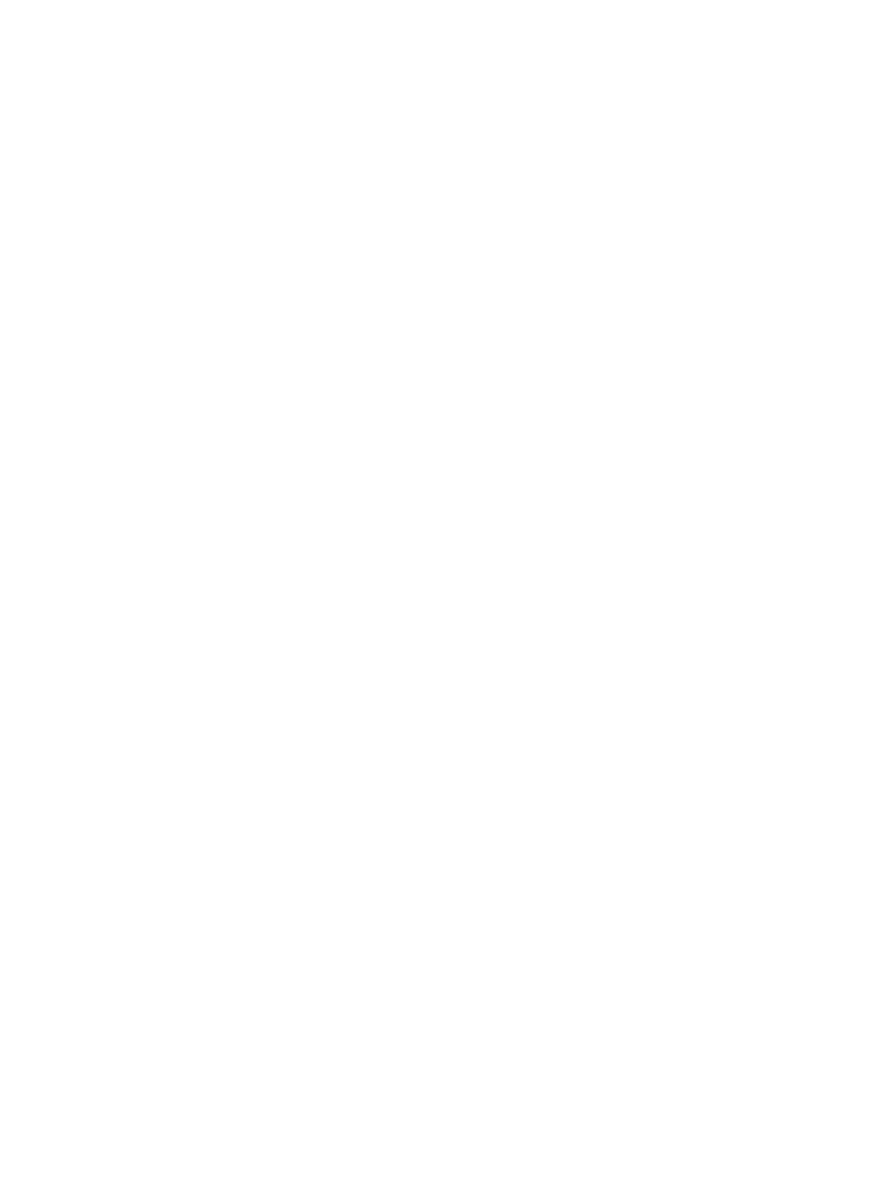
Štampanje uz upotrebu maksimalnog tpi-ja
Koristite režim maksimalnog broja tačaka po inču (tpi) da biste odštampali jasne slike velikog kvaliteta
na foto-papiru.
Štampanje sa maksimalnim brojem tpi traje duže od štampanja sa drugim postavkama i zahteva
veliku količinu prostora na disku.
Štampanje u režimu maksimalnog broja tpi
1
.
U programu, u meniju File
(Datoteka) odaberite stavku Print
(Odštampaj).
2
.
Uverite se da je štampač izabran.
3
.
Kliknite na dugme koje otvara dijalog Properties
(Svojstva).
U zavisnosti od softverske aplikacije, ovo dugme će se zvati Properties
(Svojstva), Options
(Opcije), Printer Setup
(Podešavanje štampača), Printer Properties
(Svojstva štampača), Printer
(Štampač) i Preferences
(Željene opcije).
4
.
Izaberite karticu Paper/Quality
(Papir/kvalitet).
5
.
Sa padajuće liste Media
(Medijum) morate izabrati stavku Photo Paper, Best Quality
(Foto-papir,
najbolji kvalitet) da biste omogućili štampanje za maksimalan tpi.
6
.
Kliknite na dugme Advanced
(Više opcija).
7
.
U oblasti Printer Features
(Funkcije štampača), sa padajuće liste Print in Max DPI
(Odštampaj
sa maksimalnim brojem TPI) izaberite stavku Yes
(Da).
8
.
Sa padajuće liste Paper Size
(Veličina papira) izaberite odgovarajuću veličinu papira.
9
.
Kliknite na dugme OK
(U redu) da biste zatvorili napredne opcije.
10
.
Na kartici Layout
(Raspored) potvrdite stavku Orientation
(Položaj), a zatim kliknite na dugme
OK
(U redu) da biste odštampali.
18
Poglavlje
3
Štampanje
SRWW